模型状态增强功能
在此 Inventor 版本中,对模型状态进行了许多增强,包括新的浏览器菜单。
增强的模型状态工作流提供了以下功能:
- 编辑多个选定的模型状态
- 共享或断开共享 BOM 表关系
- 在表格编辑器中进行编辑
其他改进包括:
- 增强了活动模型状态、编辑范围和捕获图元的稳定性并提高了清晰度
- 零数量的 BOM 表条目
- 改进了模型状态的蓝点和编辑铅笔的浏览器工具提示和图标
- 为任何模型状态进行委派/中断委派
- 从文件链接参数时选择模型状态
- 模型状态标签
增强和简化的浏览器
现在,模型状态和设计视图已分组在浏览器的“表达”文件夹中,该文件夹现在是浏览器中的第一个条目,并且默认情况下处于展开状态。若要禁用自动展开,请转到“高级设置”菜单 >“显示首选项”> 取消选中“打开时自动展开表达文件夹”。
对于零件、部件、iPart 和 iAssembly,文件夹的结构有所不同:
- 对于部件,“模型状态”文件夹已移动到作为浏览器中第一个条目的“表达”文件夹中。
- 对于 iAssembly,“表格”文件夹将移动到作为浏览器中第一个条目的“表达”文件夹中。
- 对于零件,浏览器将“表达”文件夹作为第一个条目,而“模型状态”和“设计视图”文件夹已移动到其中。
- 对于 iPart,浏览器将“表达”文件夹作为第一个条目,而“表格”和“设计视图”文件夹已移动到其中。
合并了“创建模型状态”菜单
现在,所有现有的创建模型状态操作都分组在一个关联菜单下,在“新建模型状态”选项上单击鼠标右键后便可使用该菜单。零件和部件的可用选项各不相同,并为部件添加了一个新选项“新建模型状态作为 [主要] 的子项”。
关联菜单中提供以下选项:
- 新建模型状态
- 复制 [主要]
- 新建模型状态作为 [主要] 的子项(仅适用于部件)
- 新建简化的零件
- 新建衍生部件
- 替换为现有零件
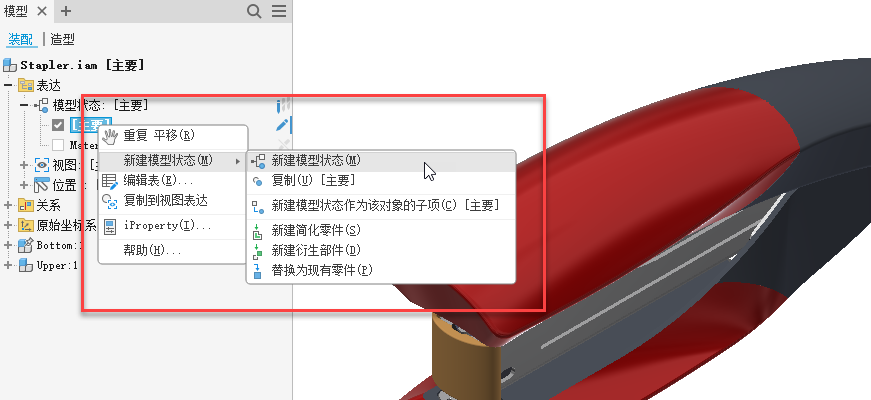
模型状态表格编辑器
不再需要使用 Microsoft Excel 即可编辑模型状态。现在,若要编辑模型状态,您可以:
- 在浏览器中选择模型状态,单击鼠标右键,然后选择“编辑表”。在模型状态表中,根据需要更改值。
- 在浏览器中,双击蓝点指示器。
能够为任何模型状态进行委派/中断委派
现在,您可以修改模型状态的子集。活动的模型状态会显示在 Windows 资源管理器的“iProperty 编辑器”中
为模型状态对应的浏览器蓝点和编辑铅笔添加矢量图标
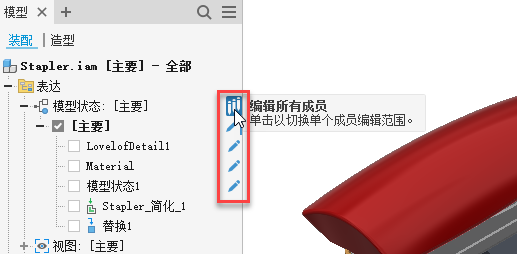
浏览器中的蓝点指示器
汉堡菜单中新增了隐藏蓝点指示器,用于表示正在模型状态或 iPart/iAssembly 表中跟踪的实例浏览器节点。蓝点仅在根部件实例级别显示,即使在位编辑时也是如此。将光标悬停在蓝点上可显示当前模型状态设置。
从文件链接参数时可以选择模型状态
现在,使用“选择文档”方法链接参数时,您可以选择特定的模型状态。在参数窗口中,您可以指定应从哪个模型状态获取链接参数。可以从模型状态以及从 iPart 链接零部件之间的参数。
提升了打开不再具有已定义模型状态的文件时的体验
以前,如果最近打开的文件与特定模型状态一起列为最近使用列表的一部分,并且已删除、重命名该模型状态或将其转换为 iComponent,则该文件将无法打开。现在,如果模型状态已重命名或转换为 iComponent(模型状态将被删除),则可以使用相同的模型状态打开该文件。如果模型状态已被删除,则在打开文件时“主要”模型状态将处于活动状态。
模板中的模型状态
- 在部件中,从包含模型状态的模板创建新零部件。这些模型状态现在显示在新零部件中。
- 从包含模型状态的模板降级零部件。这些模型状态现在显示在降级的部件中。
- 从包含模型状态的模板创建零件。将零件放置在还包含模型状态的目标部件中时,这些模型状态将同时显示在零件和目标部件中。
- 从具有模型状态的模板创建零部件,并将其插入到同样具有模型状态的目标部件中。这些模型状态将同时显示在零部件和目标部件中。
链接的参数